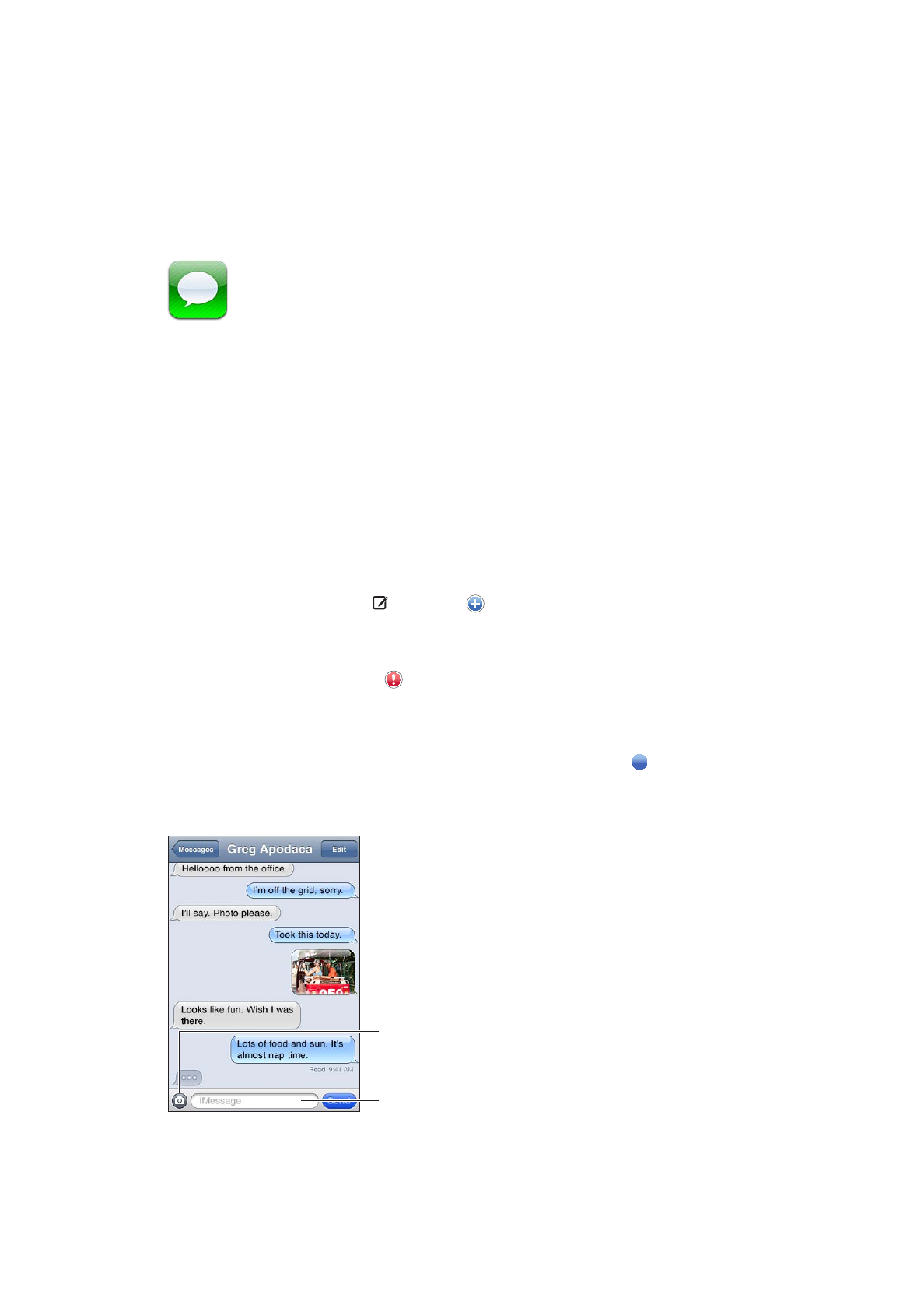
Mengirim dan menerima pesan
Menggunakan aplikasi Pesan dan layanan iMessage internal, Anda dapat mengirim pesan teks
dengan gratis melalui Wi-Fi ke pengguna iOS 5 lain. Pesan dapat termasuk foto, video, dan info
lainnya, Anda dapat melihat saat seseorang mengetik, dan mengizinkan orang lain diberi tahu
saat Anda telah membaca pesan mereka. Karena iMessage yang ditampilkan di semua perangkat
iOS 5 Anda masuk dalam akun yang sama, Anda dapat memulai percakapan pada salah satu
perangkat iOS Anda, lalu melanjutkannya di perangkat lain. Pesan juga dienkripsi.
Catatan: Pengguna iPhone dan iPad mungkin dikenakan biaya data seluler atau biaya tambahan
lain saat bertukar pesan menggunakan jaringan data seluler lain.
Mengirim pesan teks: Ketuk , lalu ketuk dan pilih kontak, cari kontak dengan memasukkan
nama atau memasukkan nomor telepon atau alamat email secara manual. Masukkan pesan, lalu
ketuk Kirim.
Catatan: Lambang peringatan akan muncul jika pesan tidak dapat dikirim. Jika peringatan
muncul di bidang alamat, pastikan Anda memasukkan nama, nomor telepon, atau alamat email
pengguna iOS 5 lain. Ketuk peringatan pada percakapan untuk coba mengirim pesan lagi.
Percakapan akan disimpan dalam daftar Pesan. Titik berwarna biru menunjukkan pesan yang
belum dibaca. Ketuk percakapan untuk melihat atau melanjutkan. Pada percakapan iMessage,
pesan keluar akan muncul dengan warna biru.
Untuk tombol lampirkan
media untuk memasukkan
foto atau video.
Ketuk untuk mengetik teks.
48
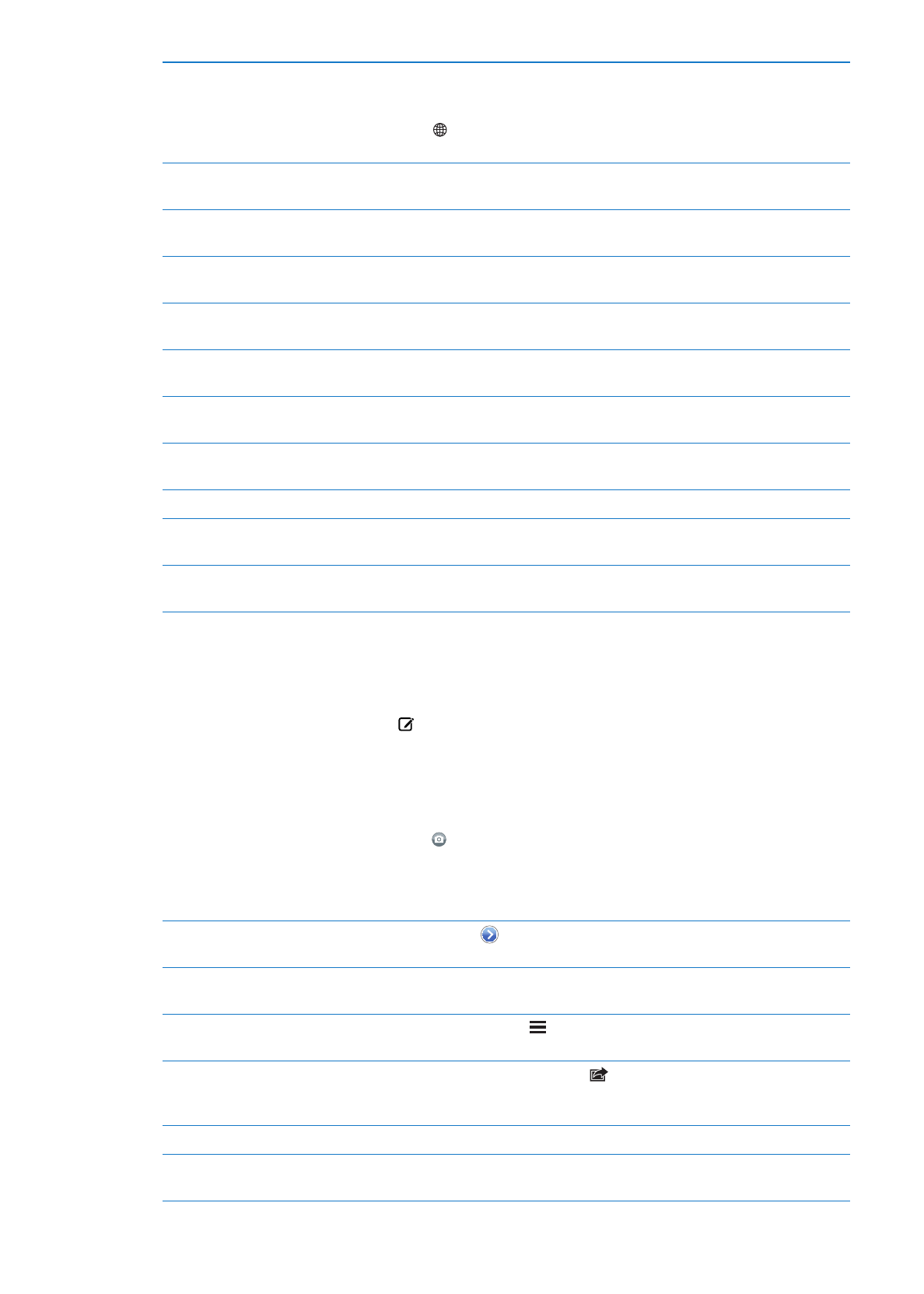
Menggunakan karakter emoji
Buka Pengaturan > Umum > Papan Ketik > Papan Ketik Internasional >
Tambah Papan Ketik Baru, lalu ketuk Emoji untuk memunculkan karakternya
di papan ketik. Untuk memasukkan karakter emoji saat mengetik pesan,
ketuk untuk membuka papan ketik Emoji. Lihat “Beralih papan ketik” di
halaman 141.
Melanjutkan percakapan
sebelumnya
Ketuk percakapan di daftar Pesan, lalu masukkan pesan dan ketuk Kirim.
Menampilkan pesan sebelumnya
pada percakapan
Gulirkan ke atas (ketuk baris status) dan ketuk Muat Pesan Sebelumnya.
Menerima pesan menggunakan
alamat lain
Pada Pengaturan > Pesan > Diterima Di > Tambah Email Lain.
Membuka tautan dalam pesan
Ketuk tautan. Tautan dapat membuka halaman web di Safari, atau menekan
nomor telepon, misalnya.
Meneruskan percakapan
Pilih percakapan, kemudian ketuk Edit. Pilih bagian untuk disertakan, lalu
ketuk Teruskan.
Menambah seseorang ke daftar
kontak Anda
Ketuk nomor telepon dalam daftar Pesan, kemudian ketuk “Tambah ke
Kontak.”
Beri tahu lainnya saat Anda telah
membaca pesan mereka.
Buka Pengaturan > Pesan dan nyalakan Kirim Laporan Dibaca.
Mengatur pilihan lain untuk Pesan
Buka Pengaturan > Pesan.
Mengelola pemberitahuan untuk
pesan
Lihat “Pemberitahuan” di halaman 108.
Mengatur bunyi peringatan untuk
pesan teks masuk
Lihat “Bunyi” di halaman 110.
Mengirim pesan ke grup